Lorsque vous pensez à des astuces cachées et à des fonctionnalités peu connues sur Android, le Google Play Store n’est probablement pas le premier endroit qui vous vient à l’esprit.
Et pourquoi le serait-il ? Le Play Store semble être un simple utilitaire – un endroit où vous allez quand vous avez quelque chose que vous voulez télécharger ou une mise à jour d’application que vous êtes particulièrement impatient de rechercher.
Mais comme tant d’autres domaines d’Android, le Google Play Store recèle de nombreux secrets pour des manœuvres téléphoniques plus rapides, plus intelligentes et généralement plus efficaces. Certains d’entre eux sont des raccourcis permettant de gagner du temps, tandis que d’autres sont des éléments cachés d’informations avancées ou de contrôle sur votre arsenal d’applications Android.
Cependant, tous sont des choses dont vous vous demanderez comment vous êtes resté terriblement inconscient de tout ce temps – et des choses qui rendront votre expérience Android beaucoup plus facile dans des mesures petites mais significatives.
Prêt à voir ce que vous avez manqué ?
[Psst: Love shortcuts? My Android Shortcut Supercourse will teach you tons of time-saving tricks for every imaginable area of your phone. Sign up now for free!]
Secret Google Play Store n ° 1: un raccourci d’installation rapide de l’application
Le plus souvent, la plupart d’entre nous se dirigent vers le Play Store pour trouver une nouvelle application – en cherchant ou peut-être simplement en tombant sur quelque chose d’intéressant dans l’une des suggestions de la vitrine – n’est-ce pas ?
Eh bien, voici un petit économiseur d’étape pratique dont peu d’animaux appréciant Android sont informés :
De n’importe où dans le Play Store – l’écran principal, un écran de catégorie ou même une liste de résultats de recherche – vous pouvez simplement appuyer et maintenir votre doigt sur le nom ou l’icône de n’importe quelle application pour l’installer sur-le-champ, sans devoir d’abord ouvrir sa page d’informations, puis fouiller pour trouver le bouton standard « Installer ».
Voir?
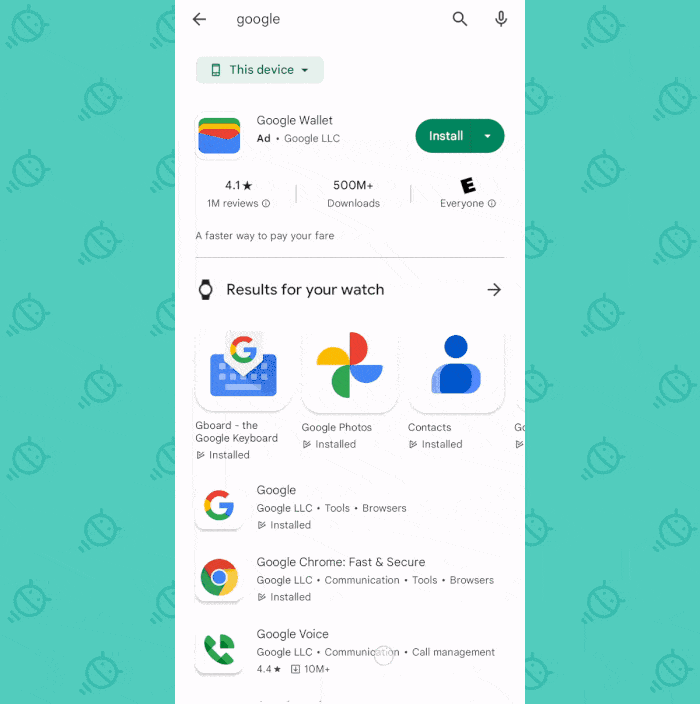 JR
JREt maintenant que vous le savez, vous ne l’ignorerez plus jamais.
Secret n°2 du Google Play Store : le détour rapide de l’appli
En parlant de raccourcis liés aux applications, la prochaine fois que vous souhaitez accéder à la page Play Store d’une application déjà installée sur votre téléphone – pour rechercher une mise à jour, peut-être ou consulter des informations connexes – appuyez longuement sur le bouton de l’application. sur votre écran d’accueil ou dans le tiroir de votre application, puis appuyez sur « Informations sur l’application ».
Selon le type de téléphone que vous possédez, vous verrez soit une option pour ouvrir sa page Play Store immédiatement sur l’écran qui s’affiche, soit vous devrez appuyer sur « Avancé » pour révéler l’option « Détails de l’application ».
Mais dans tous les cas, vous vous dirigerez là-bas dans un saut métaphorique, sautez et secouez – aucune recherche ou fouille n’est nécessaire.
Secret n°3 du Google Play Store : votre compagnon de désinstallation groupée
Il est toujours bon de faire le ménage de temps en temps et d’éliminer toutes les applications que vous n’utilisez pas activement. Mais désinstaller un tas de choses peut prendre du temps et être fastidieux, du moins jusqu’à ce que vous connaissiez cette prochaine astuce du Google Play Store.
Ouvrez le Play Store sur votre téléphone, puis appuyez sur votre photo de profil dans le coin supérieur droit et sélectionnez « Gérer les applications et l’appareil ». (Ou, une astuce bonus supplémentaire : appuyez et maintenez l’icône Play Store dans le tiroir de votre application ou sur votre écran d’accueil et sélectionnez le raccourci « Mes applications » qui apparaît là-bas pour vous épargner quelques étapes et passer directement à la même destination. )
Ensuite, appuyez sur l’onglet « Gérer » en haut pour voir une liste de toutes les applications installées sur votre téléphone cette minute – puis appuyez sur la case en surbrillance à côté de toute application que vous souhaitez désinstaller. Continuez jusqu’à ce que toutes les applications que vous souhaitez supprimer soient sélectionnées, puis recherchez la petite icône de poubelle sans prétention dans le coin supérieur droit de l’écran.
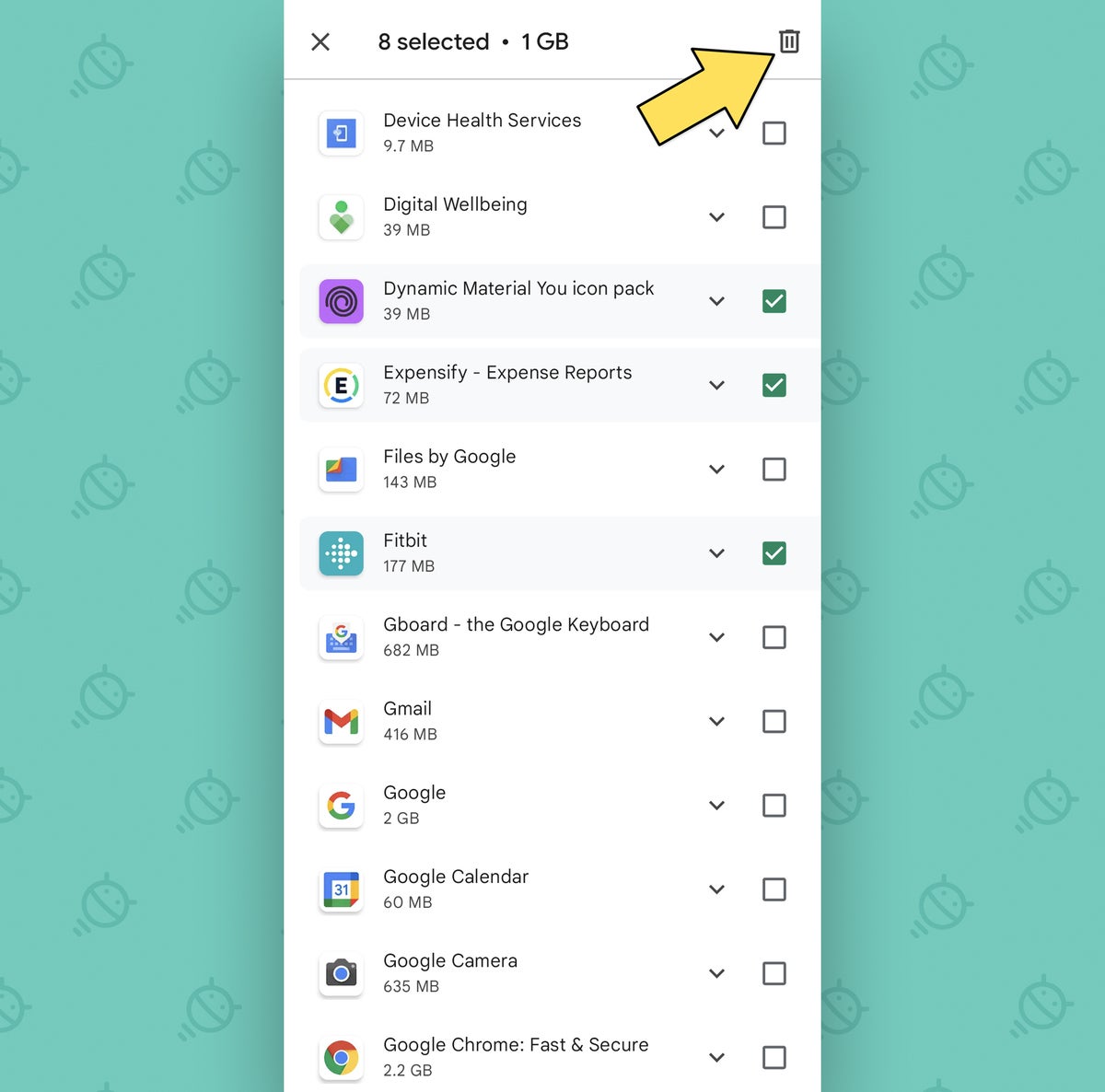 JR
JRVous le voyez ? Appuyez sur ce mauvais garçon et appuyez dessus bien, et chaque dernière application que vous avez sélectionnée enverra un paquet en même temps – aucune cueillette maladroite une par une n’est requise.
Bon à savoir, hein ?!
Secret n° 4 du Google Play Store : informations sur les applications ajoutées
Si vous voulez un coup de main pour déterminer quelles applications spécifiques pourraient être bonnes à supprimer – ou si vous êtes simplement curieux de connaître vos habitudes d’utilisation des applications – ce prochain secret Google Play Store est fait pour vous.
Sur ce même écran « Gérer les applications et les appareils » dans le Play Store, appuyez sur la ligne vers le haut de l’écran qui indique « Récemment mis à jour ».
Et hé, qu’en est-il de ça ? Cette cible tactile inattendue affiche un menu caché qui vous permet de trier vos applications par taille – une mesure importante, si l’espace de stockage local est un problème – ainsi que la fréquence à laquelle vous les ouvrez réellement.
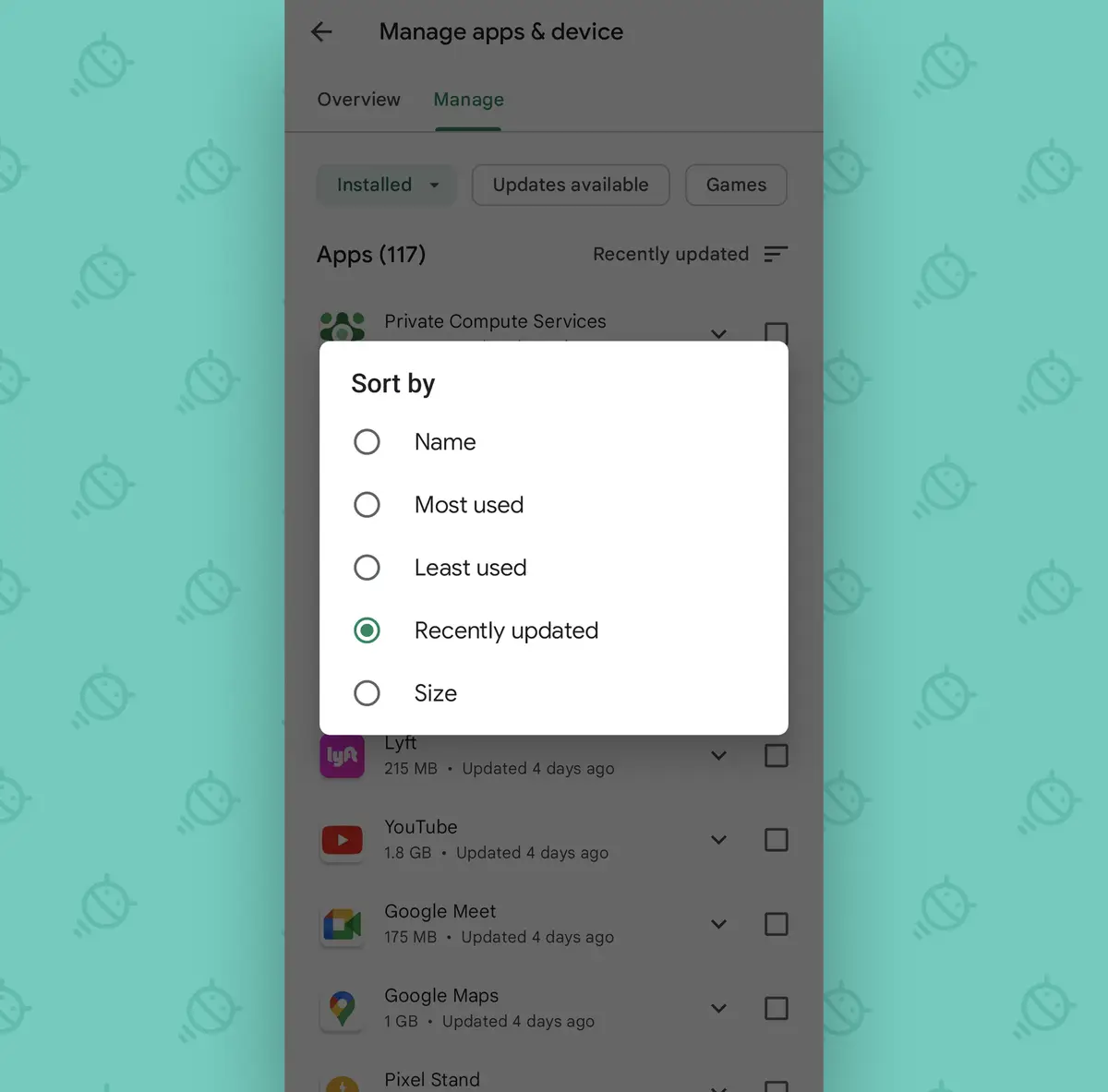 JR
JRAppuyez sur l’option « Les moins utilisées » et vous verrez vos applications triées par ordre de date de dernier accès. C’est un point de départ intelligent pour déterminer quelles applications pourraient être les principaux candidats à la suppression, mais gardez à l’esprit que certains outils et applications au niveau du système qui s’exécutent en arrière-plan sans ouverture explicite peuvent apparaître en haut de cette liste, malgré le fait que vous sont en fait toujours en s’appuyant sur eux.
Secret n°5 du Google Play Store : l’historique de vos applications cachées
Pendant que nous sommes dans cette zone du Play Store sur Android, faites-vous une note mentale : dans cette même section se cache un moyen incroyablement utile de trouver une liste complète de toutes les applications que vous avez déjà installées. n’est pas déjà présent sur votre appareil actuel.
C’est un moyen fantastique de redécouvrir quelque chose que vous aviez installé auparavant – que ce soit il y a des semaines ou même des années dans le passé – et de le récupérer sur votre appareil actuel sans aucune excavation épuisante pour le cerveau.
Voici donc l’astuce : sur le même écran « Gérer les applications et l’appareil » que nous regardions, dans ce même onglet « Gérer », appuyez sur la case vers le haut qui indique « Installé ».
Et juste comme ça, vous trouverez une option cachée pour changer votre vue et vous concentrer sur les applications de votre passé qui ne sont pas présente actuellement.
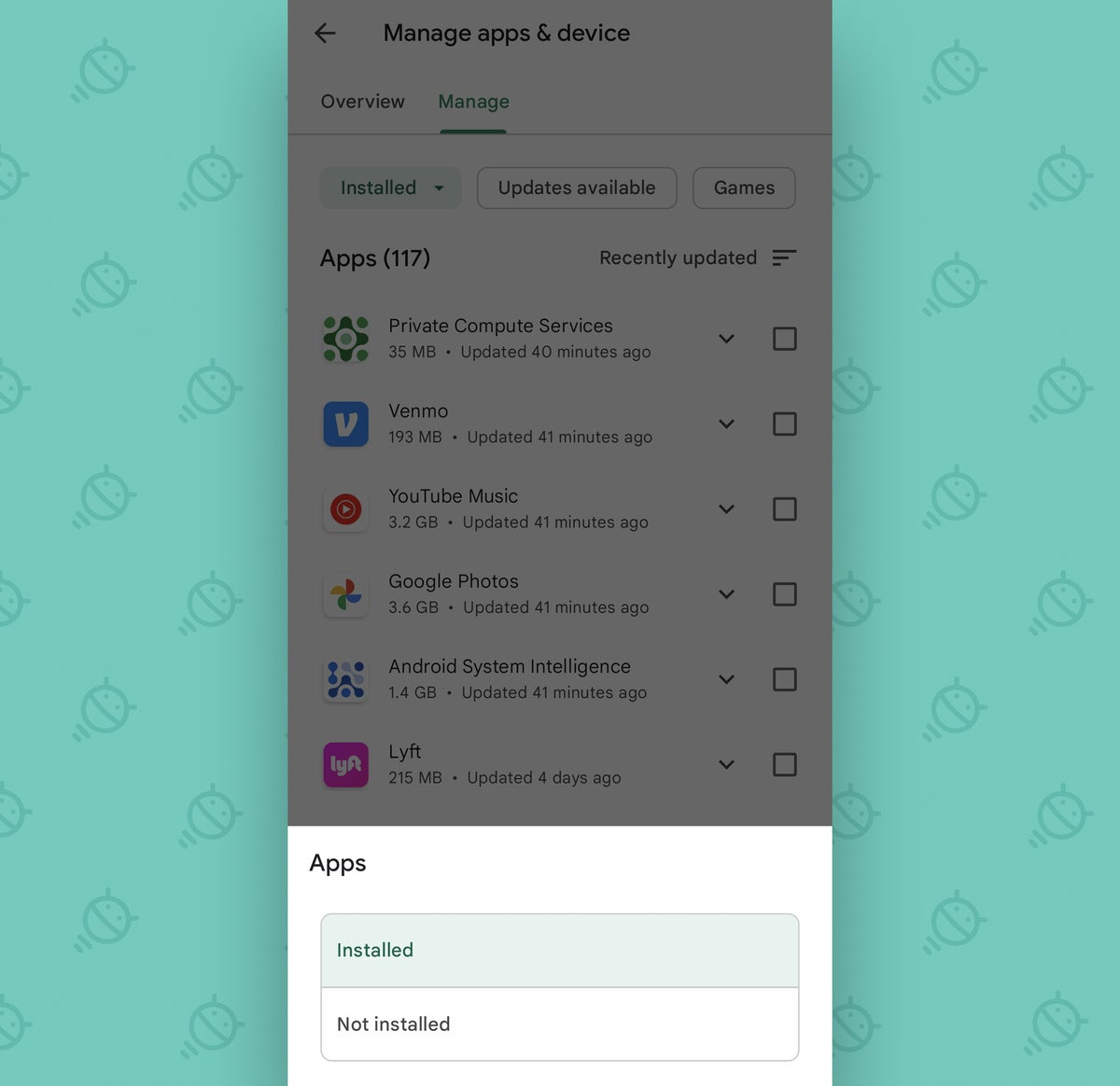 JR
JRÀ partir de là, vous pouvez appuyer sur n’importe quelle application de la liste pour ouvrir son écran d’informations, puis l’installer – ou vous pouvez vous inspirer de notre conseil précédent et cocher la case à côté tous les applications que vous souhaitez ramener. Si vous empruntez cette route, recherchez simplement l’icône de flèche orientée vers le bas en haut de l’écran une fois que vous avez fait vos sélections pour installer tout ce que vous avez choisi d’un seul coup.
Secret n°6 du Google Play Store : un simple raccourci de partage
Le partage d’applications peut être maladroit, qu’il s’agisse d’envoyer des éléments d’un appareil que vous possédez à un autre ou de transmettre un titre exceptionnel de votre téléphone à un collègue, un cousin ou tout autre type de compagnon.
Eh bien, comprenez ceci : je suis récemment tombé sur un système spectaculaire de partage simple d’applications entre n’importe quel deux appareils Android. Il est intégré directement dans le Play Store, mais il est hors de vue et loin de l’esprit – et il y a de fortes chances que, à moins que vous ne vous abonniez à mon Bulletin d’information Android Intelligence et l’a appris avec moi il y a quelques semainesvous ne l’avez probablement jamais remarqué.
Alors corrigeons ça, d’accord ? Dans le Play Store sur votre téléphone Android, appuyez sur votre photo de profil, puis sélectionnez « Gérer les applications et les appareils ». Et cette fois, recherchez la petite section inoffensive « Partager des applications » au bas de l’écran suivant qui s’affiche.
Appuyez sur le bouton « Envoyer » à l’intérieur, et vous vous retrouverez à nouveau devant une liste complète de toutes les applications installées sur votre téléphone. Appuyez sur la case à côté des applications que vous souhaitez partager, puis appuyez sur l’icône Play Store en forme de triangle qui s’affiche dans le coin supérieur droit de l’écran.
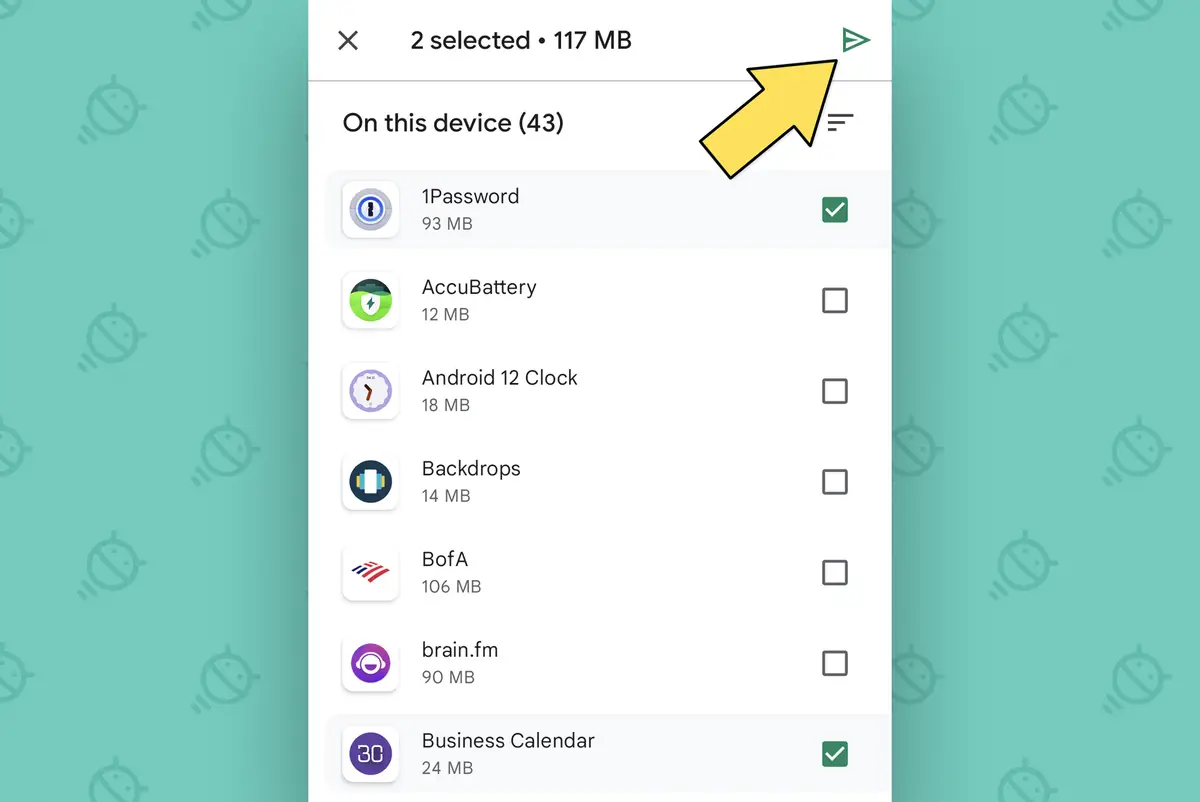 JR
JRLe Play Store vous expliquera exactement quoi faire sur le recevoir appareil pour que vos applications sélectionnées soient partagées et disponibles. Une fois que vous avez suivi et approuvé le transfert des deux côtés, les applications seront sur l’autre téléphone et prêtes à être utilisées en un clin d’œil.
Le secret n°7 du Google Play Store : la gomme embarrassante de l’application
Avant de l’appeler un jour, il y a une autre option Play Store peu connue qui vaut la peine d’être rangée dans votre caboche pour référence future.
S’il vous arrive de repérer une application dans votre historique que vous préférez pas rappelez-vous – pour n’importe quelle raison imaginable (et ne vous inquiétez pas, je ne demanderai pas !) – retournez dans la zone « Gérer les applications et l’appareil » du Play Store sur votre appareil Android préféré, appuyez sur l’onglet « Gérer », et puis appuyez sur la case vers le haut de l’écran qui indique « Installé ».
Appuyez sur la case à côté des applications que vous souhaitez effacer, puis appuyez sur l’icône de la corbeille avec un « x » à l’intérieur une fois que vous avez fait vos sélections.
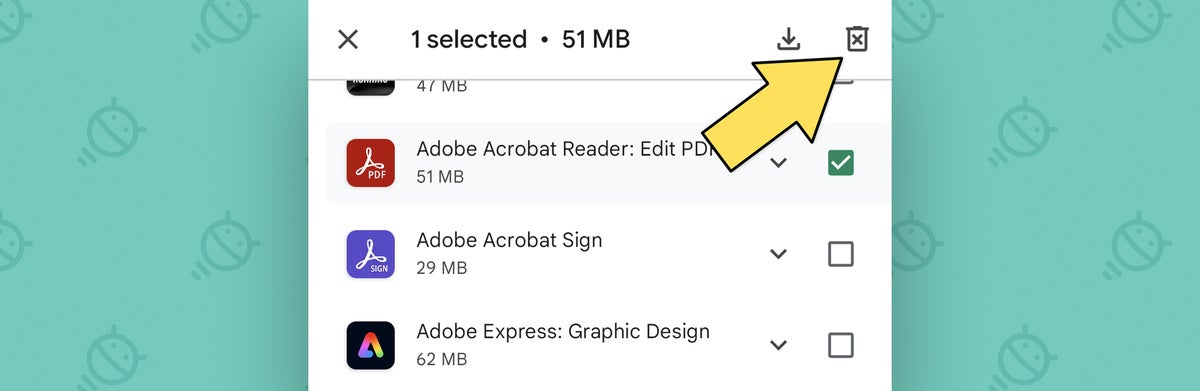 JR
JRCela supprimera définitivement toutes les applications sélectionnées de votre historique Play Store et les empêchera d’être associées à votre compte de quelque manière que ce soit. C’est presque comme si vos interactions passées ne s’étaient jamais produites.
Ahh – si seulement le reste de la vie pouvait être aussi simple.
Ne vous arrêtez pas au Play Store. Obtenez des connaissances avancées sur les raccourcis sur tout Android avec ma version gratuite Supercours sur les raccourcis Android. Vous apprendrez des tonnes d’astuces pour gagner du temps avec votre téléphone !
Copyright © 2023 IDG Communications, Inc.








